Подобно на други съвременни уеб браузъри, Google Chrome също поддържа PDF файлове от кутията. Това позволява на потребителите на Chrome да отварят и преглеждат PDF файлове в браузъра, без да се налага да отварят PDF файла с друга програма.
По подразбиране настройките на Google Chrome автоматично отварят PDF файлове. Въпреки че това е удобно, проблемът е, че Chrome не запазва PDF файловете на вашия компютър.
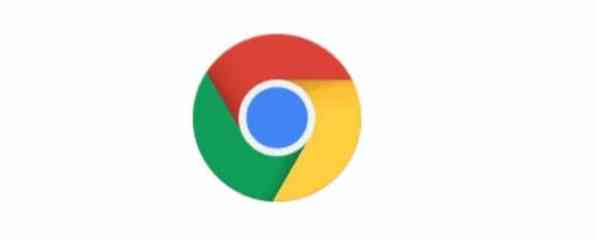
Накратко, по подразбиране Chrome отваря PDF файловете, вместо да изтегля PDF файлове. Ако трябва да изтеглите PDF файла или да запазите изтегления PDF файл, тази настройка по подразбиране не работи за вас!
Другият проблем е, че вграденият PDF четец в Chrome не предлага функции, които може да намерите в специализиран софтуер за четене на PDF на трети страни.
Тъй като PDF четецът на Chrome няма разширени функции и Chrome не запазва PDF файлове, много потребители искат да деактивират PDF четеца на Chrome и да спрат Chrome автоматично да отваря PDF файлове след изтеглянето.
Ако искате също да принудите Chrome да изтегля PDF файлове, вместо да ги отваря автоматично, можете да конфигурирате браузъра Chrome да спре автоматично отварянето на PDF файлове и вместо това да изтегли PDF файлове на вашия компютър.
Спрете на Chrome да отваря автоматично PDF файлове в Windows 10
Етап 1: Отворете браузъра Chrome. Тип chrome: // настройки / в адресната лента и след това натиснете клавиша Enter, за да отворите страницата с настройки на Chrome.
Стъпка 2: Превъртете надолу страницата с настройки и щракнете Разширено за да видите скрити настройки и опции.
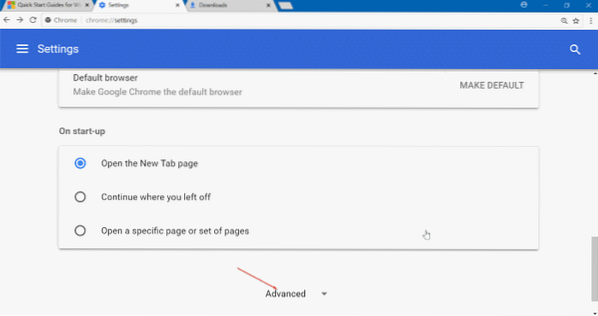
Стъпка 3: Под Поверителност и сигурност ще видите настройки за съдържание. Щракнете Настройки на съдържанието опция. Това действие ще отвори страницата с настройки за съдържание.
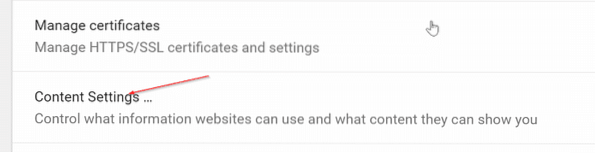
Стъпка 4: Щракнете PDF документи. Включи Изтеглете PDF файлове, вместо автоматично да ги отваряте в Chrome опция за спиране на браузъра Chrome от автоматично отваряне на PDF файлове.
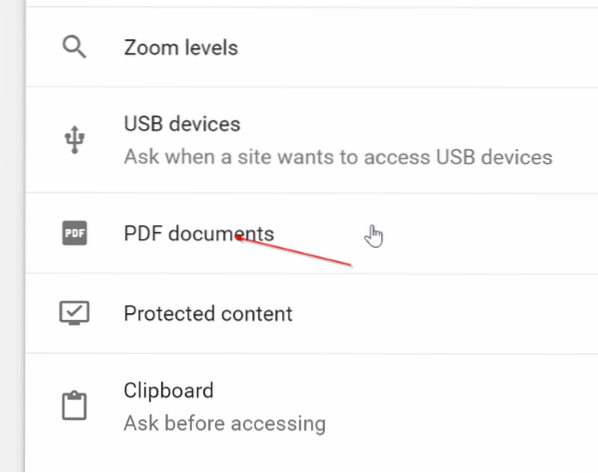
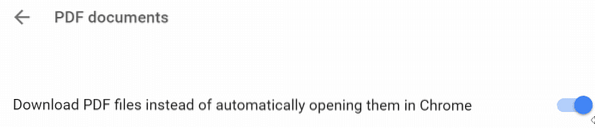
Както казахме по-рано, изключването на тази функция ще принуди Chrome да изтегли PDF файла на вашия компютър, но няма да отвори PDF файла.
След като спряхте Chrome да отваря автоматично PDF файлове, може да искате да промените и PDF четеца по подразбиране в Windows 10.
Как да деактивирате PDF четеца в статия Microsoft Edge в Windows 10 може да ви заинтересува.
 Phenquestions
Phenquestions


